问答题(1)将考生文件夹下BNPA文件夹中的RONGHE.COM文件复制到考生文件夹下的EDZK文件夹中,文件名改为SHAN.COM。 (2)在考生文件夹下WUE文件夹中创建名为PB6. TXT的文件,并设置属性为只读。 (3)为考生文件夹下AHEWL文件夹中的MENS.EXE文件建立名为KMENS的快捷方式,并存放在考生文件夹下。 (4)将考生文件夹下HGACYL文件夹中的RLQM.MEM文件移动到考生文件夹下的XEPO文件夹中,并改名为PLAY.MEM。 (5)搜索考生文件夹下AUTOE.BA
题目
相似问题和答案
第1题:
将考生文件夹下FALE文件夹中的HARD文件夹移动到考生文什夹―FCREN文件夹中,并改名为LEMEWT。
(2)在考生文件夹下SELL文件夹中创建文件夹TCP,并设置属性为只读。
(3)将考生文件夹下ANSWER文件夹中的QUESTION.JPG文件复制到考生文件夹下AT文件夹中。
(4)将考生文件夹下FFP文件夹中的FISH.EXE文件删除。
(5)为考生文件夹下WEEKED文件夹中的ART.EXE文件建立名为HI的快捷方式。
第2题:
将考生文件夹下PENCIL文件夹的PEN文件夹移动到考生文件夹下BAG文件夹中,并改名为PENCIL。
(2) 在考生文件夹厂创建文件夹GUN,并设置属性为只读。
(3) 将考生文件夹下ANSWER文件夹中的BASKET.ANS文件复制到考生文件夹下 WHAT文件夹中。
(4) 将考生文件夹下PLAY文件夹中的WATER.PLY文件删除。
(5) 为考生文件夹中的WEEKDAY文件夹中的HARD.EXE文件建立名为HARD的快捷方式,并存放在考生文件夹中。
创建文件夹 在“Windows资源管理器”中打开新文件夹的存放位置,单击“文件”→“新建”→“文件夹”命令,输入新文件夹的名称后,按Enter键。 复制文件或文件夹 单击“我的电脑”或“Windows资源管理器”中要复制的文件或文件夹,单击“编辑”→“复制”命令,打开要存放副本的文件夹或磁盘,单击“编辑”→“粘贴”命令。 设置文件或文件夹属性 右击“我的电脑”或“Windows资源管理器”中要设置的文件或文件夹,从弹出的快捷菜单中单击“属性”命令,在出现的“属性”对话框中可以设置文件属性。 删除文件或文件夹 单击“我的电脑”或“Windows资源管理器”中要删除的文件或文件夹,单击“文件”→“删除”命令。另外,也可以将文件或文件夹图标拖动到“回收站”。如果拖动时按住了Shift键,该项目将从计算机中删除而不保存在“回收站”中。 移动文件或文件夹 单击“我的电脑”或“Windows资源管理器”中要移动的文件或文件夹,单击“编辑”→“剪切”命令,打开要存放的文件夹或磁盘,单击“编辑”→“粘贴”命令。 创建快捷方式 单击“Windows资源管理器”中创建快捷方式的文件夹或文件,单击“文件”→“新建”→“快捷方式”命令。
第3题:
将考生文件夹下LOCK.FOR文件复制到考生文件夹下的HQWE文件夹中。
2.将考生文件夹下BETF文件夹中的DNUM.BBT文件删除。
3.为考生文件下GREAT文件夹的BOY.EXE文件建立名为KBOY的快捷方式,并存放在考生文件夹下。
4.将考生文件夹COMPUTER文件夹中的INTEL.TXT文件移动到考生文件夹中并改名为PEN.TXT。
5.在考生文件夹下GUMQ文件夹中创建名为ACERP的文件夹,并设置属性为“隐藏”。
操作步骤如下: ①选中要复制的文件,单击,按住〈Ctrl+C〉,找到要复制到的位置,单击空白处后按下〈Ctrl+V〉,即完成复制。 ②选中要删除的文件,按〈Delete〉键将其删除。 ③建立快捷方式参见例1操作步骤⑤。 ④按住鼠标不放,将文件拖到目的文件夹,两次单击后将名字改为PEN.TXT。 ⑤找到GUMQ文件夹,在空白处右击,选择“新建”中的“文件夹”命令,并将其命名 ACERP。右击该文件夹,设置属性为“隐藏”。
第4题:
将考生文件夹下RED文件夹中的GREEN.RED文件改名为OUT.WRI。
2.在考生文件夹下创建文刊:NEWONE.TXT,并设置属性为只读。
3.将考生文件夹下TEXT文件夹中的READ.BAS文件复制到考生文件夹下LOOK文件夹中
4.将考生文件夹下PEOPLE文件夹中的MEN.TXT文件移动到考生文件夹下BOY文件夹中。
5.为考生文件夹下BOOK文件夹中的ENGLISH.EXE文件建立名为ENGLISH的快捷方式,并删除ENGLISH.EXE文件。
 图5-1 "新建文本文档"命令
3.本题考核如何复制文件。操作步骤如下。
①双击打开TEXT文件夹右击READ.BAS文件选择快捷菜单中的“复制”命令。
②返回到考生文件夹下右击LOOK文件夹选择快捷菜单中的“粘贴”命令。
4.本题考核如何移动文件。操作步骤如下
①双击打开PEOPLE文件夹右击MEN.TXT文件选择快捷菜单中的“剪切”命令。
②返回到考生文件夹下右击BOY文件夹选择快捷菜单中的“粘贴”命令。
5.本题考核如何移动、删除文件。操作步骤如下。
①双击打开BOOK文件夹右击文件ENGLISH.EXE选择快捷菜单中的“创建快捷方式”命令。参见图5-2。
②右击新创建的快捷方式选择快捷菜单中的“重命名”命令输入名称ENGLISH。参见图5—3。
③单击选中ENGLISH.EXE文件按Del键。
图5-1 "新建文本文档"命令
3.本题考核如何复制文件。操作步骤如下。
①双击打开TEXT文件夹右击READ.BAS文件选择快捷菜单中的“复制”命令。
②返回到考生文件夹下右击LOOK文件夹选择快捷菜单中的“粘贴”命令。
4.本题考核如何移动文件。操作步骤如下
①双击打开PEOPLE文件夹右击MEN.TXT文件选择快捷菜单中的“剪切”命令。
②返回到考生文件夹下右击BOY文件夹选择快捷菜单中的“粘贴”命令。
5.本题考核如何移动、删除文件。操作步骤如下。
①双击打开BOOK文件夹右击文件ENGLISH.EXE选择快捷菜单中的“创建快捷方式”命令。参见图5-2。
②右击新创建的快捷方式选择快捷菜单中的“重命名”命令输入名称ENGLISH。参见图5—3。
③单击选中ENGLISH.EXE文件按Del键。
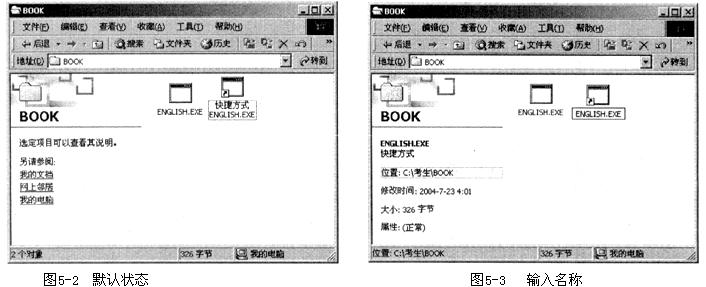
本题考核文件的重命名操作。操作步骤如下。 ①双击打开PED文件夹,右击GREEN.RED文件,选择快捷菜单中的“重命名”命令。 ②输入名称OUT.WRI并按回车键。 2.本题主要考核如何创建文本文档。操作步骤如下 ①在考生文件夹空白处右击,选择快捷菜单中的“新建”一“文本文档”命令,创建一个文本文档。参见图5—1。 ②输入名称NEWONE.TXT并按回车键。 ③右击文件NEWONE.TXT,选择快捷菜单中的“属性”命令,打开“属性”对话框。 ④选择“只读”复选框,然后单击“确定”按钮。
 图5-1 "新建文本文档"命令
3.本题考核如何复制文件。操作步骤如下。
①双击打开TEXT文件夹,右击READ.BAS文件,选择快捷菜单中的“复制”命令。
②返回到考生文件夹下,右击LOOK文件夹,选择快捷菜单中的“粘贴”命令。
4.本题考核如何移动文件。操作步骤如下
①双击打开PEOPLE文件夹,右击MEN.TXT文件,选择快捷菜单中的“剪切”命令。
②返回到考生文件夹下,右击BOY文件夹,选择快捷菜单中的“粘贴”命令。
5.本题考核如何移动、删除文件。操作步骤如下。
①双击打开BOOK文件夹,右击文件ENGLISH.EXE,选择快捷菜单中的“创建快捷方式”命令。参见图5-2。
②右击新创建的快捷方式,选择快捷菜单中的“重命名”命令,输入名称ENGLISH。参见图5—3。
③单击选中ENGLISH.EXE文件,按Del键。
图5-1 "新建文本文档"命令
3.本题考核如何复制文件。操作步骤如下。
①双击打开TEXT文件夹,右击READ.BAS文件,选择快捷菜单中的“复制”命令。
②返回到考生文件夹下,右击LOOK文件夹,选择快捷菜单中的“粘贴”命令。
4.本题考核如何移动文件。操作步骤如下
①双击打开PEOPLE文件夹,右击MEN.TXT文件,选择快捷菜单中的“剪切”命令。
②返回到考生文件夹下,右击BOY文件夹,选择快捷菜单中的“粘贴”命令。
5.本题考核如何移动、删除文件。操作步骤如下。
①双击打开BOOK文件夹,右击文件ENGLISH.EXE,选择快捷菜单中的“创建快捷方式”命令。参见图5-2。
②右击新创建的快捷方式,选择快捷菜单中的“重命名”命令,输入名称ENGLISH。参见图5—3。
③单击选中ENGLISH.EXE文件,按Del键。
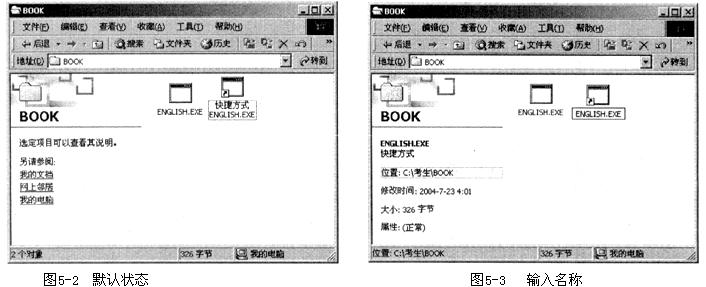
第5题:
在考生文件夹下创建文件ADE.TXT,并设置属性为隐藏。
(2)将考生文件夹下AIR文件夹中的,FAXI.BAS文件复制到JEEP文件夹中。
(3)将考生文件夹下COLOR文件夹中的COLOR.RED文件删除。
(4)为考生文件夹下CARD文件夹中的LETTER.EXE文件建立名为LETTER的快捷方式。
(5)将考生文件夹下FOOD文件夹中的PEA文件夹移动到考生文件夹下APPLE文件夹中。
第6题:
将考生文件夹下BNPA文件夹中的RONGHE.COM文件复制到考生文件夹下的 EDZK文件夹中,文件名改为SHAN.BAK。
2.在考生文件夹下WUE文件夹中创建名为PB6.TXT的文件,并设置属性为只读和存档。
3.为考生文件夹下AHEWL文件夹中的MNEWS.EXE文件建立名为RNEW的快捷方式,并存放在考生文件夹下。
4.将考生文件夹下HGACYL文件夹中的RLQM.MEM文件移动到考生文件夹下的 XEPO文件夹中,并改名为MGCRO.FF。
5.搜索考生文件夹下的AUTOE.BAT文件,然后将其删除。
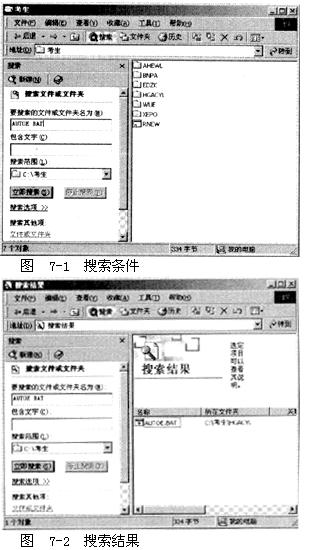
1.本题考核如何复制文件以及重新命名文件。操作步骤如下。 ①双击打开BNPA文件夹,右击RONGHE.COM,选择快捷菜单中的“复制”命令。 ②右击EDZK文件夹,选择快捷菜单中的“粘贴”命令。 ③右击该文件,选择快捷菜单中的“重命名”命令,输入名称SHAN.BAK并按回车键。 2.本题考核如何新建文本文档以及设置文件的只读和存档属性。操作步骤如下。 ①双击打开WUE文件夹,在空白处右击,选择快捷菜单中的“新建”’“文本文档”命令。 ②输入名称PB6.TXT。 ③右击该文件,选择快捷菜单中的“属性”命令,打开“属性”对话框,选中“只读”和“存档”复选框,单击“确定”按钮。 3.本题考核如何为可执行文件创建快捷方式。操作步骤如下。 ①在考生文件夹空白处右击,选择快捷菜单中的“新建”→“快捷方式”命令,打开 “创建,陕捷方式”对话框。 ②在“创建快捷方式”对话框中输入MNEWS.EXE文件所在的位置,单击“下一步”按钮。 ③在“选择程序标题”对话框中输入快捷方式的名称为RNEW,单击“确定”按钮。 4.本题考核如何移动文件夹和重新命名文件夹。操作步骤如下。 ①双击打开HGACYL文件夹,右击RLQM.MEM文件,选择快捷菜单中的“剪切”命令。 ②双击打开XEPO文件夹,在空白处右击,选择快捷菜单中的“粘贴”命令。 ③右击该文件,选择快捷菜单中的“重命名”命令,输入名称MGCRO.FF并按回车键。 5.本题考核如何搜索文件以及删除文件。搜索文件也是一个考核点,通常可以在资源管理器和“我的电脑”中利用“搜索”按钮来查找。输入文件名之后,选择搜索范围,单击“立即搜索”按钮,便可以查找指定的文件。操作步骤如下。 ①在考生文件夹窗口单击工具栏中的“搜索”按钮,参见图7-1。 ②在左侧窗格中的“要搜索的文件或文件夹名为”的文本框中输入文件名 AUTOE.BAT,“搜索范围”选择考生文件夹,单击“立即搜索”按钮,搜索结果显示在右侧窗格中,参见图7-2。 ③在“搜索结果”列表中单击选中该文件,按Del键。
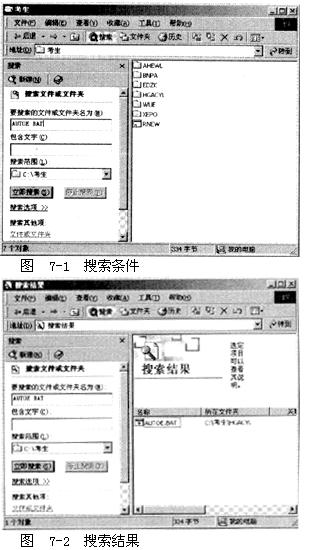
第7题:
在考生文件夹下新建名为BOOT.TXT的空文件。
2.将考生文件夹下GANG文件夹复制到考生文件夹下的UNIT文件夹中。
3.将考生文件夹下BAOBY文件夹设置为存档和只读属性。
4.查找考生文件夹中的URBG文件夹,然后将其删除。
5.为考生文件夹下WEI文件夹建立名为RWEI的快捷方式,并存放在考生文件夹下的GANG文件夹中。
1. 本题考核新建文本文档操作。操作步骤为:在考生文件夹空白处右击,选择快捷菜单中的“新建”→“文本文档”命令,输入名称BOOT.TXT并按回车键。 2.本题考核复制文件操作。操作步骤如下。 ①右击GANG文件,选择快捷菜单中的“复制”命令。 ②右击UNIT文件夹,选择快捷菜单中的“粘贴”命令。 3.本题考核设置只读和存档属性操作。操作步骤如下。 ①右击BAOBY文件夹,选择快捷菜单中的“属性”命令。 ②打开“属性”对话框,选中“只读”和“存档”复选框,单击“确定”按钮。 4.本题考核搜索文件夹操作。操作步骤为:单击工具栏中的“搜索”图标,在“要搜索的文件或文件夹名为”的文本框中输入文件夹名URBG,在“搜索范围”下拉列表中选择“考生”文件夹,单击“立即搜索”按钮,在“搜索结果”列表中选中该文件夹,按 Del键。 5.本题考核创建文件夹快捷方式操作。 ①双击打开GANG文件夹,在空白处右击,选择快捷菜单中的“新建”→“快捷方式”命令。 ②在“创建快捷方式”对话框中选择考生文件夹下WEI文件夹,单击“下一步”按钮。 ③在“选择程序标题”对话框中输入快捷方式名称RWEI,单击,“确定”按钮。
第8题:
为考生文件夹下AHEWL文件夹中的MENS.EXE文件建立名为KMENS的快捷方式,并存放在考生文件夹下。
创建文件的快捷方式
①打开考生文件夹下AHEWL文件夹,选中要生成快捷方式的MENS.EXE文件;②选择【文件】|【创建快捷方式】命令,或单击鼠标右键,弹出快捷菜单,选择“创建快捷方式”命令,即可在同文件夹下生成一个快捷方式文件;③移动这个文件到考生文件夹下,并按F2键改名为KMENS。
第9题:
在考生文件夹下INSIDE文件夹中创建名为PENG的文件夹,并设置属性为只读。
(2)将考生文件夹下JIN文件夹中的SUN.C文件复制到考生文件夹下的MQPA文件夹中。
(3)将考生文件夹下HOWA文件夹中的GNAEL.DBF文件删除。
(4)为考生文件夹中的HEIBEI文件夹中的QUAN.FOR文件建立名为QUAN的快捷方式,并存放在考生文件夹中。
(5)将考生文件夹下QUTAM文件夹的MAN.DBF文件移动到考生文件夹下的ABC文件夹中。
创建文件夹 在“Windows资源管理器”中打开新文件夹的存放位置,单击“文件”→“新建”→“文件夹”命令,输入新文件夹的名称后,按Entre键。 复制文件或文件夹 单击“我的电脑”或“Windows资源管理器”中要复制的文件或文件夹,单击“编辑”→“复制”命令,打开要存放副本的文件夹或磁盘,单击“编辑”→“粘贴”命令。 设置文件或文件夹属性 右击“我的电脑”或“Windows资源管理器”中要设置的文件或文件夹,从弹出的快捷菜单中单击“属性”命令,在出现的“属性”对话框中可以设置文件属性。 删除文件或文件夹 单击“我的电脑”或“Windows资源管理器”中要删除的文件或文件夹,单击“文件”→“删除”命令。另外,也可以将文件或文件夹图标拖动到“回收站”。如果拖动时按住了Shill键,该项目将从计算机中删除而不保存在“回收站”中。 移动文件或文件夹 单击“我的电脑”或“Windows资源管理器”中要移动的文件或文件夹,单击“编辑”→“剪切”命令,打开要存放的文件夹或磁盘,单击“编辑”→“粘贴”命令。 创建快捷方式 单击“Windows资源管理器”中要要创建快捷方式的文件夹或文件,单击“文件”→“新建”→“快捷方式”命令。
第10题:
在考生文件夹下新建一个FAS.TXT文件。
2.将考生文件夹下GRUP文件夹中的文件夹ZAP设置成“隐藏”属性并取消“只读”属性。
3.搜索考生文件夹下的BOOK.COM文件,然后将其删除。
4.将考生文件夹下的SHI\QIU文件夹中的文件TONG.C复制到考生文件夹下 TOOLS文件夹中。
5.为考生文件夹下FOR文件夹中的ABC.FOR文件建立名为FOR的快捷方式,存放在考生文件夹下。
操作步骤如下: ①在“资源管理器”中找到考生文件夹,右击窗口右边空白处,在弹出的菜单中选择“新建”中的“文件”命令,两次单击该文件将其重命名为FAS.TXT。 ②找到文件夹ZAP,右击,选择“属性”命令,取消“只读”属性,设置属性为“隐藏”。 ③右击“我的电脑”,选择“搜索”命令。单击找到的文件,按(Delete)键将其删除。 ④右击考生文件夹下的SHI/QIU文件夹中的TONG.C文件,在弹出的快捷菜单中选择“复制”,在“资源管理器”中选中TOOLS文件夹,在资源管理器窗口右边空白处右击,在弹出的快捷菜单中选择“粘贴”即可。 ⑤建立快捷方式参见第2章例1操作步骤⑤。
